Установка OSX на ПК - нет проблем! |
Сегодня работать в Windows с каждым днем становится все более опасно. Количество вирусов, програм-шпионов, троянов растет в геометрической прогрессии. Поэтому, многие пользователи, заботясь о своей безопасности, пытаются параллельно осваивать другое программное обеспечение, такое как Linux и OSX Mac. Благо, современные компьютеры позволяют это сделать без особых усилий. Я попытаюсь в общих чертах рассказать, без особых "докторских диссертаций" и без "заумного слэнга продвинутых программистов", как выполнить несколько вполне элементарных движений, дабы это сотворить.
В соравнение с Windows, любая из версий OS x MAC - более продвинутая и передовая система, начиная с Mountain Lion, включая OS X 10.9.5 Mavericks, 10.10 Yosemite и заканчивая новейшим 10.10 El Capitan, по производительности и скорости которой сегодня в мире нет равных. Потому, чтобы "не входить в одну реку трижды", я сразу покажу - как ставится OS X 10.10 El Capitan, поскольку и 10.9.5 и 10.10 устанавливаются практически по тому же сценарию и с таким же успехом.
Первое, что надо сделать: зайти на сайт http://www.hackintosh.zone/file/75-niresh-maverick...amd-intel-usb-iso/?do=download, где размером в 5 ГБ будет получен образ - iso osx-10.9 Mavericks. Причем "образ", а не .dmg(.img) файл! На диск DVD+RW програмой ISOBURNER (http://www.freeisoburner.com/) или на сайтах: http://nnmclub.to/forum/viewtopic.php?t=951228 и http://rutracker.org/forum/index.php, но есть и маленькая програмка bootdiskutility_exe по адресу: http://cvad-mac.narod.ru/index/bootdiskutility_exe/0-5, с помощью которой можно создать отдельный загрузчик Clover и восстановить из оригинального файла .dmg установщих osx. Но мы идем более простым путем, преимущество которого я объясню в конце моего рассказа, а потому на данном этапе у нас есть "суррогатный" iso-образ osx 10.9 Mavericks, диск DVD+RW на 8 ГБ (или двусторонний) и програма ISOBURNER, с помощью которой мы записали этот диск не заморачиваясь.
Вставляем диск в привод - поехали: в BIOS указываем первичную загрузку с DVD, потом наш жесткий диск. Пошла загрузка, ждем до появления окошка с языковыми параметрами, где указываем свой язык - русский, принимаем "типа лицензионное соглашение" и в верхней панели нажимаем на "Дисковая утилита". Раскроется окно разметки дика. Тут более-менее быть повнимательней. Ведь мы еще не полностью будем переходить на OSX и раздел с "виндой" нам понадобится! В этом месте не мешало бы сделать некоторое отступление от темы, прочитав лекцию по установке "винды" на MBR и GPT разделы, где - и там и там Windows одинаково хорошо становится с теми или другими преимуществами и равными недостатками. Но поскольку сейчас речь идет об установке в итоге всех наших действий системы OS X 10.11 El Capitan, которая сама по себе предусматривает установку Windows 10 - рядом с собой, я пропускаю эту тему.
В левой колонке окна дисковой утилиты: с верху в низ расположены наши диски. Нажимаем на диск, на который ставим МАК, дальше - на кнопку "Раздел диска", следом - "Схема разделов", где указываем, к примеру, цифру 3. К примеру наш диск емкостью 1 ТБ. Оставляем на первый раздел OSX-Mac=500 GB, условно на второй раздел (дополнительный к первому) Time Machine=150-200 GB, а все остальное - под "винду" =250-300 GB. Соответственно и нажимая на первый наш раздел - справа записываем в верхнем окне - OSX- Mac, файловая система HFS+ журнальная, в низу - объем в ГБ, затем - второй раздел: название Time Machine, дальше - та же файловая система: HFS+ журнальная, объем в ГБ, и, переходим к третьему разделу, где в верху пишем - Windows, но теперь файловую систему ставим FAT и смотрим - сколько на нее осталось места. Справа от таблицы разделов, внизу - кнопка, нажав на которую отмечаем в окне - схема разделов - GUID, "применить", после чего на кнопку - "создать". Все происходит очень быстро и когда новая схема разделов создана, мы закрываем дисковую утилиту и переходим в главное окно установки, в котором уже видны все три созданных нами раздела MAC. Справа в этом окне кнопка - "настроить" и, прежде чем нажимать продолжение установки, жмем на эту кнопку, входим в меню настройки, где сильно не напрягая голову, в верху, где стоит выбор загрузчика - Clover или Chameleon, открываем - Clover и указываем раздел EFI. А вот теперь нажимем "продолжить", указав наш первый раздел - OSX-Mac и ждем пока установка завершиться. В самом конце установки будет предупреждение о перезагрузке. Ждем перезагрузки. Когда компьютер перезагрузиться, на экране появиться окошко загрузчика "Clover", где мы жмем не на Install OSX, а на наш первый диск - OSX-Mac. Через какое-то время появится окошко с перечнем стран - регионов, выбираем, конечно, Россию, далее опять принимаем все, сто нам подсовывает Niresh-Apple, заполняем окно авторизации, если нет аккаунта Apple ID - пропускаем, мы его еще создадим, пароль короткий, имя коротко - все потом будет настраиваться отдельно. После этих простых манипуляций нам открывается окно системы, где для более удобного использования (на уровне первичном, все параметры можно подогнать под себя через окно настоек, находящемся в доке). Я не рассказывал об отдельном окне настроек "параметров сети", по ходу установки, так как эти настройки в данном iso-образе (Niresh) - происходят автоматом.
Теперь, первым делом в новой системе нам необходимо: а) обновиться через AppStory, б) скачать и установить новый Clover - уже для УСТАНОВЛЕННОЙ СИСТЕМЫ, в) скачать и установить програму XCode - из AppStory (она находится рядом с фирменным установщиком osx-10.9 mavericks), г) скачать установщик OS X 10.11 El Capitan из той же AppStory (синий значок в доке с бквой "А"). После обновления системы можно не боясь перезагрузится и снова войти в систему через наш установочный диск, только при выборе загрузки нажимая не на Install OSX-Mavericks, а на наш диск - OSX-Mac(!!!), где в процессе загрузки наш диск сам выйдет из привода DVD. Конечно, чтобы не "испытывать нервы", тем более в первый раз, лучше сразу установить Clover на EFI - раздел. Вот короткое и точное описание этой процедуры:
1) создаем раздел EFI
для этого открываем Терминал, переходим в режим суперпользователя выполнив команду sudo -s и вводим пароль. Создаем каталог для будущего раздела. Для этого выполняем команду mkdir /Volumes/EFI. Выполняем команду diskutil list и смотрим имеющиеся разделы. Меня интересует EFI-раздел загрузочной флешки. В моем случае это disk2s1. Монтируем EFI-раздел флешки выполнив команду mount_msdos /dev/disk2s1 /Volumes/EFI. После выполнения этой команды на рабочем столе и в «Устройства» появится EFI-раздел флешки. Чтобы отключить примонтированный EFI-раздел, выполним команду umount -f /Volumes/EFI, либо извлечем раздел как обычную флешку. Отмечу, что разделы на разных ПК могут выглядеть иначе. Возможно, EFI-раздел вашей флешки может быть disk3s1. Если мы точно знаем какой EFI-раздел нужно примонтировать, то в терминале выполняем такую команду:
diskutil mount /dev/disk0s1 После этого будет примонтирован EFI-раздел загрузочной диска.
2) Для быстрого монтирования EFI-раздела можно использовать приложение EFI Mounter 3922. Запускаем приложение, вводим пароль. Приложение откроет окошко, в котором будут перечислены разделы с EFI. В моем случае disk0s1 это HDD Макбука, а disk1s1 это загрузочная флешка с Mac OS, соответственно, мне нужно примонтировать EFI-раздел флешки. К выбору раздела нужно отнестись внимательней, поскольку можно примонтировать EFI-раздел HDD, изменить его, а после перезагрузки система может не загрузиться. Нужно четко понимать все действия. Разумеется, после установки загрузчика Clover на HDD или SSD, скорей всего придется работать с EFI-разделом disk0s1.
Вот ссылка на более подробное описание всех этих действий ПО-ШАГОВО для "ОСО ОДАРЕННЫХ"(!!!): http://konstantin.in/page/kak-primontirovat-efi-razdel-v-mac-os
3) Теперь скачиваем и устанавливаем Clover:
Берем его отсюда ( везде, где это необходимо - авторизуемся!!!): руководство - https://applelife.ru/threads/clover.42089/#post-289352
Сам Кловер вот этот для UEFI - загрузки Clover_v2.3k_Special Edition V2 берем вот здесь: http://www.insanelymac.com/forum/files/file/471-clover-v23k-special-edition-v2/ (чтобы потом не возникали лишние вопросы - даю самые надежные и рабочие варианты! ) и ставим его пошагово, как описано и нарисовано здесь: http://konstantin.in/page/kak-sdelat-zagruzochnuju-fleshku-mac-os-x-yosemite
и ПЕРЕЗАГРУЖАЕМСЯ, где -
4) Выставляем в БИОС - загрузку UEFI, жмем F10 - да! и спокойно входим в окно Clover, где идет отсчет секунд и осуществляется уже нормальная загрузка нашей "СУРРОГАТНОЙ СИСТЕМЫ". Первый этап закончен - мы уже находимся хоть и "В ПАЛЕНОМ", но OS X MAC! Теперь набираем в легкие побольше "Мужестава и Героизма Советского Народа" и начинаем вторую часть "терроримстического" заговора!
1) скачиваем из AppStory - OS X 10.11 El Capitan, а когда скачивание прекратится, установщик ракроет свое окно УСТАНОВКИ и его значок отобразится в нашем доке, мы, нажав правой кнопкой мыши по нему, укажем пункт - "Завершить установку". Теперь он, "УСТАНОВЩИК" у нас в папке "Програмы". Что мы делаем следующим пунктом?!
Заходим вот сюда: http://lifehacker.ru/2015/09/29/kak-sdelat-zagruzochnuyu-fleshku-s-os-x-el-capitan/ и смело открываем сразу ПУНКТ2, где более чем подробно и грамотно, шаг за шагом описано и иллюстрировано простейшее создание загрузочной флэшки с ФИРМЕННОЙ ( не сурогатной) системой OS X 10.11 El Capitan. Доходим до пункта: "6. Готово!" и так как у нас не MacPro и не iMac, а простой ПК, делаем следующие дополнительные действия:
1) Скачиваем опять Clover http://www.insanelymac.com/forum/files/file/403-clover-v23k-special-edition/ - тут полное описание в картинках, с загрузкой и коментариями, но ВАЖНО!!! - скачать и установить вот этот Кловер - Clover v2.3k Special 3380
Дальше - все как в первый раз, но с заполнением параметров сети, хотя поле входа в систему и обязательной перезагрузки после первой настройки параметров системы - сеть, благодаря этому Кловеру, выставится сама на "УРА!", все будет работать, КРОМЕ ЗВУКА!
Звук ставим, выполняя следующее простое руководстиво:
VoodooHDA - пошаговая настройка
Запись в дневнике разместил пользователь abxite, 8 ноя 2012.
Тем, кто по каким то причинам не понял принципы настройки звука через драйвер VoodooHDA, описанных в оригинальной теме Делаем Звук На Основе Voodoohda но несмотря на это утверждает что вуду-звук отвратителен, посвящается.
1. Скачиваем из топика вышеобозначенной темы, VoodooHDA последней версии:
Прямая ссылка: VoodooHDA-v2.8.4.zip
Содержание архива:
* VoodooHDA.kext - звуковой драйвер.
* VoodooHDA.prefPane - панель настроек звука VoodooHDA,
* AppleHDADisabler.kext - блокирует драйвер AppleHDA, если этого не сделать будет паника ядра (VoodooHDA не дружит с AppleHDA).
* VoodooHdaSettingsLoader.app - программа запоминающая настройки вуду-панели и загружающая их при старте системы (удобно ее добавить в автозапуск чтобы каждый раз не запускать вручную)
* getdump - скрипт для снятия дампа VoodooHDA (в дампе можно видет как VoodooHDA построил цепочки нод для входов и выходов вашего кодака)
1. Установка кекстов.
При помощи Kext Utility http://cvad-mac.narod2.ru/Kext_Utility устанавливаем поочередно кексты, сперва AppleHDADisabler.kext, затем VoodooHDA.
Затем ребут, если все сделано правильно - звук должен появиться.
Что делать если звук не появился? (open)
2. Установка VoodooHDA.prefPane
Устанавливать ее простым копированием в /Library/PreferencePanes/ после этого она будет доступна в Системных настройках.
3. Если наблюдаются искажения звука на высоких частотах - в преф-панели установить галку "Use SSE2". После всех этих манипуляций имеем кристально чистый звук.
4. Напоследок, добавляем в автозапуск VodooHdaSettingsLoader.app (Системные настройки -> Пользователи и группы -> Объекты входа -> "+" -> VodooHdaSettingsLoader.app)
На этом настройка вуду-звука закончена.
5. VoodooHDA - dump: После установки драйвера VoodooHDA, открываем терминал, мышью перемещаем скрипт getdump в окно терминала, Enter. После этого в окне терминала видем Voodoo-dump.
Так же даю прямую ссылку на этот материал: https://applelife.ru/entries/voodoohda-пошаговая-настройка.181.
Еще ЗВУК: http://osxpc.ru/kexts/audio/applehda/
Еще, но, самый лучший метод:
Запускаем звук при помощи авто-патча DUMMY и Clovera
Запускаем звук при помощи авто-патча от Toleda и Clovera
Поддерживаются ALC 269/283/883/887/887_v100202/888/888_v100202/889/892/898/1150
С помощью этого скрипта можно завести AppleHDA буквально за несколько секунд, и так:
Если у вас уже установлен патченный AppleHDA или VoodooHDA то их необходимо удалить, установить "чистый" AppleHDA от установленной у вас версии OS X через утилиту Kext Utility, и перегрузится, перед началом данных действий.
Распаковываем архив DUMMY9.zip;
Запускаем Codec-Info.command;
Вводим "y" + пароль, потом повторно "y";
После отработки пропатченный кекст берем в папке "Output",там же патч для config.plist;
Прописываем патч в config.plist в секцию KextsToPatch(если вы согласились что бы патч его сам прописал в конфиг кловера, то прописывать повторно не нужно);
Устанавливаем DummyHDA.kext при помощи Kext Utility;
Reboot.
Проверяем все audio выходы, так как звук будет только на одном выходе!
Инструкция в картинках пошагово:
Патч(Created by Rodion Shingarev):
Прикрепленный файлDUMMY9.zip ( 18,18 КБ )
Не патченый AppleHDA от 10.10.3
Прикрепленный файлAppleHDA.kext.zip ( 1,52 МБ )
Готовые патчи для вставки в кловер.
В итоге получаем:
https://applelife.ru/t…8-10-10.36232/page-151 взято здесь,у кого получилось отписываемся.
Еще ссылка: http://4pda.ru/forum/index.php?showtopic=84979&st=12960#entry39462191
Вот, собственно, и вся любовь! Но не стоет забывать про авторизацию - где это необходимо (она еще пригодится!), про некоторый материал на этих страницах, который все же следует на досуге развернуть и почитать! Удачи всем!

1.
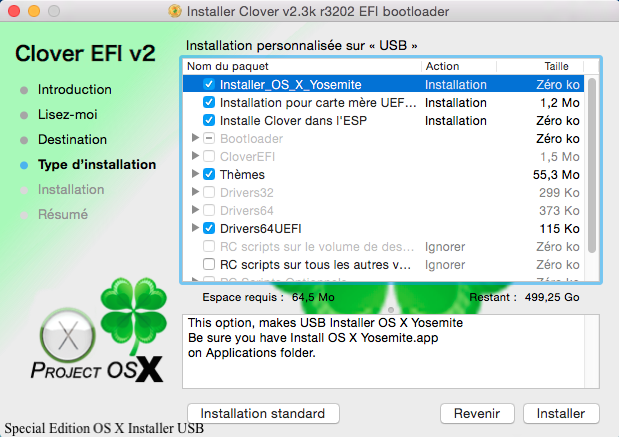
2.
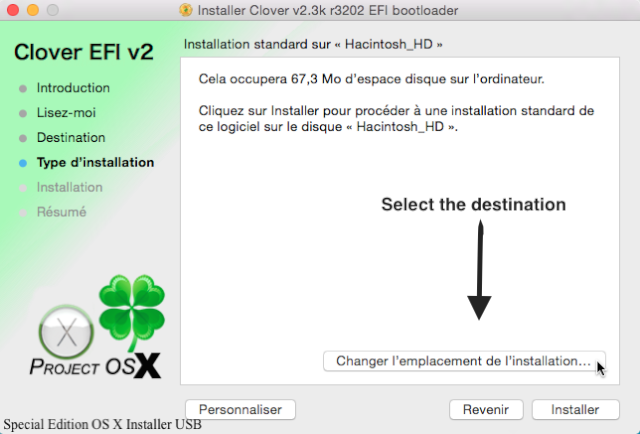
3.
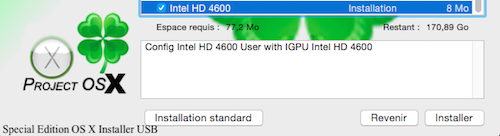
4.
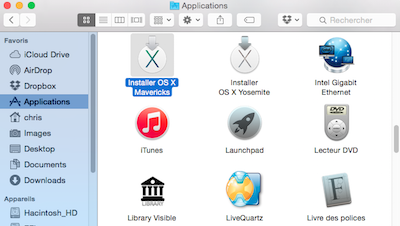
5.

6.

7.

Метки:
osx
el capitan
clover
kext
VodooHda
UEFI
AppStory
Apple
Mac
hackintosh

1.
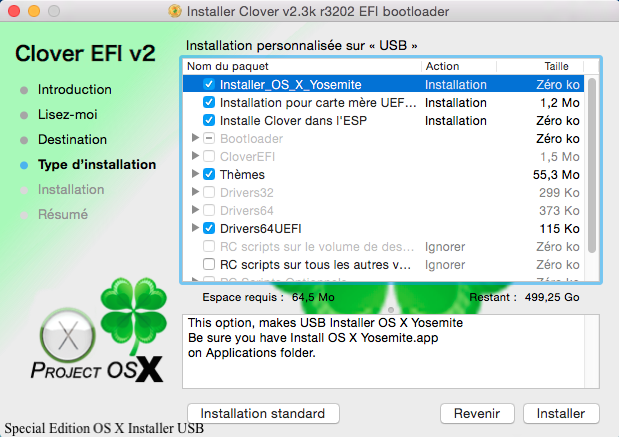
2.
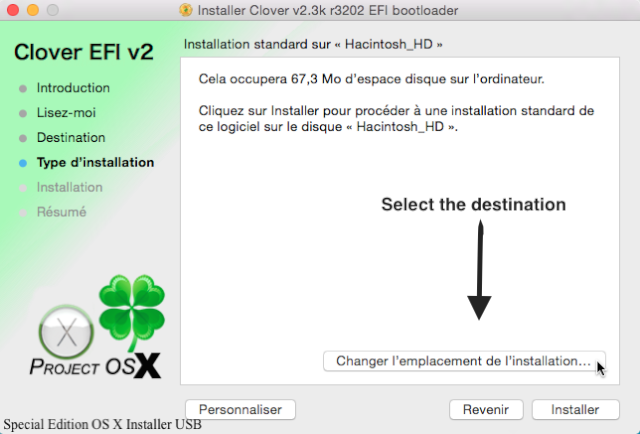
3.
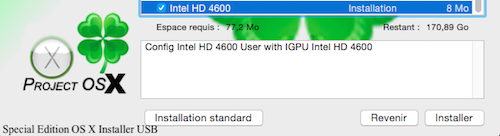
4.
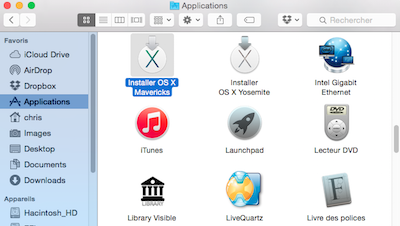
5.

6.

7.

| Комментировать | « Пред. запись — К дневнику — След. запись » | Страницы: [1] [Новые] |






